Під час кожного запуску Windows служба Connected Devices Platform User завантажує необхідні дані, які потрібні підключеним пристроям на вашому комп’ютері. Він також автентифікує та полегшує спілкування між ними.
Коли він споживає забагато оперативної пам’яті, це означає, що щось може бути не так із процесом або підключеними пристроями. Нижче ми покажемо вам, як зупинити службу користувача Connected Devices Platform від використання фізичної пам’яті.
1. Вимкніть службу користувача платформи підключених пристроїв
Найпростіший спосіб зупинити використання служби Connected Devices Platform User Service від надто великого обсягу оперативної пам’яті – вимкнути її. Однак це може спричинити неочікувану поведінку вашого комп’ютера. І якщо це трапиться, ви завжди зможете ввімкнути його знову.
Щоб вимкнути службу користувача платформи підключених пристроїв, натисніть Win + R, щоб відкрити Windows Run. Введіть services.msc у текстове поле, а потім натисніть клавішу Enter на клавіатурі.
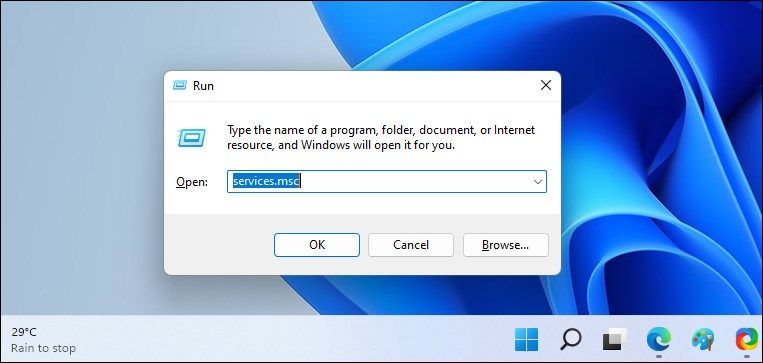
У списку служб знайдіть службу користувача Disable Connected Devices Platform і двічі клацніть її. Натисніть спадне меню Тип запуску та виберіть Вимкнено. Потім у розділі «Статус служби» в тому ж вікні натисніть «Зупинити».
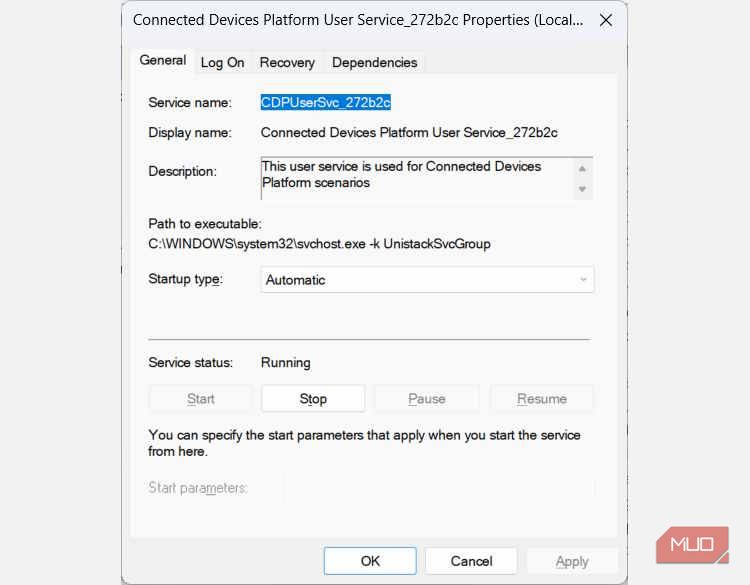
Тепер перевірте диспетчер завдань, щоб побачити, чи служба все ще споживає забагато оперативної пам’яті.
2. Видаліть файл ActivitiesCache.db
Деякі користувачі повідомили, що видалення файлу ActivitiesCache.db на їхньому комп’ютері допомогло вирішити проблему. Щоб видалити його, почніть з вимкнення служби користувача платформи підключених пристроїв, як описано вище. Потім натисніть Win + R, щоб відкрити Windows Run, скопіюйте та вставте %localappdata%\ConnectedDevicesPlatform\ у текст, а потім натисніть клавішу Enter.
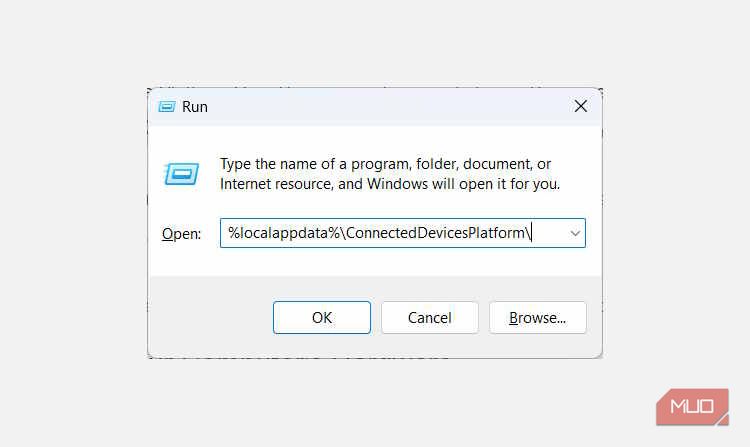
Відкриється папка ConnectedDevicesPlatform. Ви побачите там кілька файлів і папок, тому відкрийте кожну папку та видаліть файл ActivitiesCache.db у всіх.

Коли ви це зробите, перезавантажте комп’ютер і перевірте, чи служба користувача Connected Devices Platform все ще викликає проблеми зі споживанням оперативної пам’яті.
3. Перевірте наявність проблем із апаратним забезпеченням комп’ютера
Іноді проблема може виникнути через те, що один із підключених пристроїв має проблему. Щоб перевірити, чи підключені пристрої працюють належним чином, відкрийте диспетчер пристроїв, натиснувши Win + R, введіть devmgmt.msc у текстове поле, а потім натисніть клавішу Enter на клавіатурі.
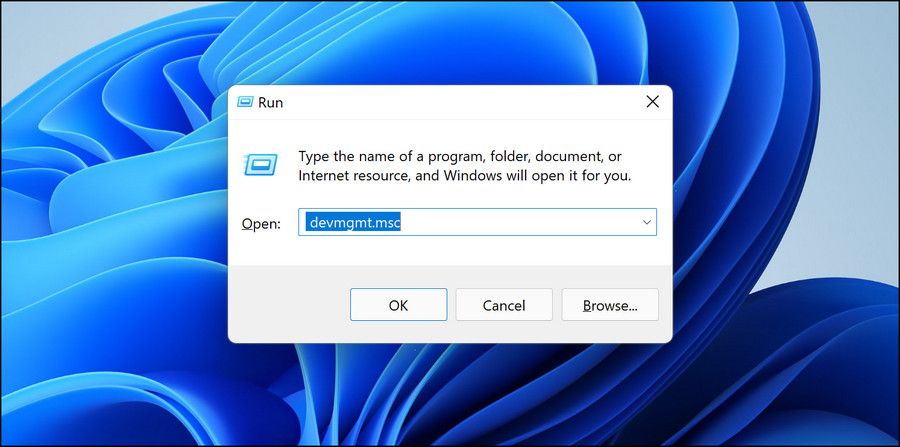
У диспетчері пристроїв двічі клацніть пристрій, який, на вашу думку, викликає проблеми. Відкриється вікно властивостей.
На вкладці «Загальні» у вікні «Властивості» переконайтеся, що в розділі «Статус пристрою» зазначено Цей пристрій працює належним чином.
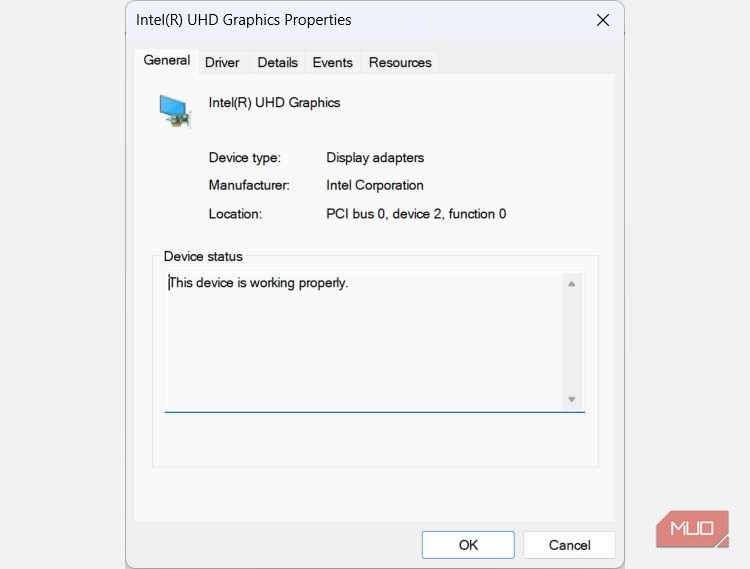
Якщо ні, ви побачите повідомлення про помилку та код. Візьміть до відома обидва, щоб ви могли почати усунення проблеми. Ви можете почати, скориставшись одним із засобів усунення несправностей у Windows, щоб перевірити та вирішити проблему з апаратним забезпеченням, яку ви бачите.
Якщо всі описані вище кроки не допомогли, можливо, вам знадобиться використати точку відновлення системи, яку ви створили до того, як вона почала використовувати занадто багато оперативної пам’яті. І якщо це також не спрацює, можливо, доведеться перезавантажити комп’ютер Windows
Звільніть свою оперативну пам’ять від підключених пристроїв. Служба користувача платформи
Жоден процес не має права споживати надто багато оперативної пам’яті на вашому комп’ютері. І якщо ви виявите, що служба користувача Connected Devices Platform робить саме це, ви можете вимкнути її, видалити файл ActivitiesCache.db або перевірити, чи є щось не так із вашим обладнанням. Сподіваємось, одна з цих речей допоможе зупинити процес, що забирає оперативну пам’ять.

